Google Maps est un service de cartographie Web qui fournit des régions géographiques et des cartes routières de n'importe quelle partie du monde. Cependant, certains propriétaires de sites Web reçoivent l'erreur "Cette page ne peut pas charger correctement Google Maps" au lieu de charger Google Map. Cette erreur peut également être affichée comme »Cette page n'a pas chargé correctement Google Maps. Voir la console JavaScript pour les détails techniques «.
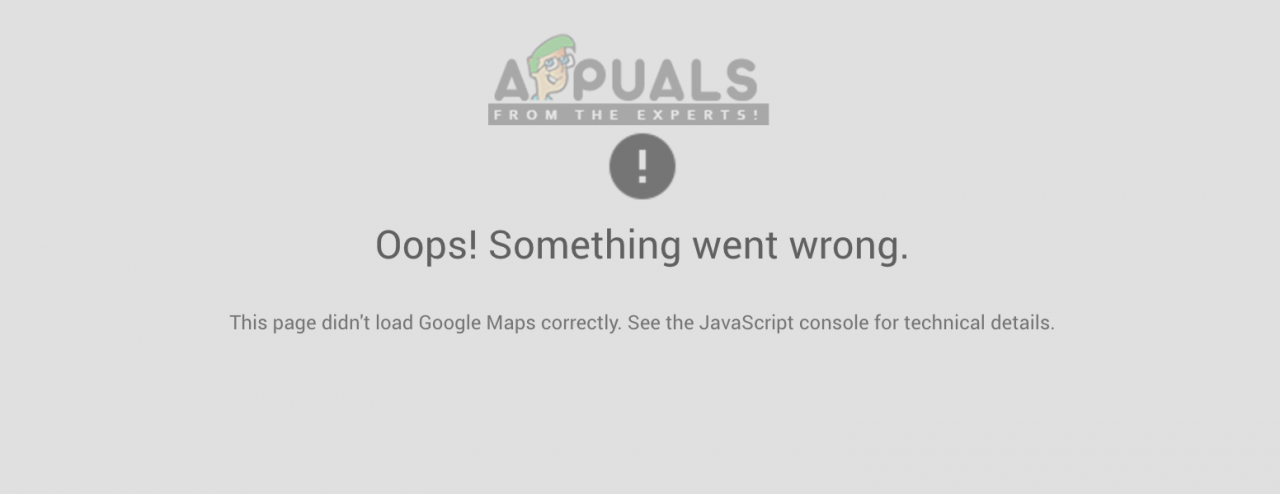 UPS! Quelque chose s'est mal passé. Cette page n'a pas chargé correctement Google Maps.
UPS! Quelque chose s'est mal passé. Cette page n'a pas chargé correctement Google Maps.
Noter: Cette solution est destinée aux propriétaires de sites Web et non à l'utilisateur conventionnel.
Qu'est-ce qui fait que Google Maps ne se charge pas correctement?
Les plugins Google Map fonctionneraient très bien sans aucune erreur, mais les choses ont changé ces dernières années lorsque Google a modifié ses règles pour les sites Web avec des cartes intégrées. Les propriétaires de sites Web pourraient faire fonctionner cela plus tôt simplement en incorporant du code, mais maintenant ils ont besoin de la clé API pour que Google Map fonctionne correctement. Si vous avez déjà ajouté la clé API, vous pouvez voir l'onglet “Inspecter l'élément -> Console” dans Chrome pour voir la raison exacte pour laquelle Google n'autorise pas Google Maps sur son site. Cela peut être dû à un mot de passe incorrect, le mot de passe est restreint, etc.
Ajouter la clé API Google aux paramètres de votre site
Pour que Google Map fonctionne pour votre projet ou site Web, vous devez créer une clé google api et l'ajouter dans les paramètres de votre site. Vous devez accéder aux développeurs Google pour créer la clé et corriger toute autre erreur.
Si vous avez inséré manuellement le script pour les cartes, alors ce devrait être le suivant avec votre clé API au lieu de TU_API_KEY
asyncdefersrc="https://maps.googleapis.com/maps/api/js?key=YOUR_API_KEY&callback=initMap" tapez="texte/javascript">
Puisque WordPress est le CMS le plus populaire là-bas, plus que 172 des millions de sites Web qui l'utilisent; nous allons démontrer les étapes uniquement pour WordPress.
-
Allez dans les paramètres du plugin, celui que vous utilisez pour Google Maps et devrait avoir une option pour ajouter la clé API. Si vous ne l'avez pas, vous utilisez probablement une ancienne version d'un plugin ou un plugin obsolète.
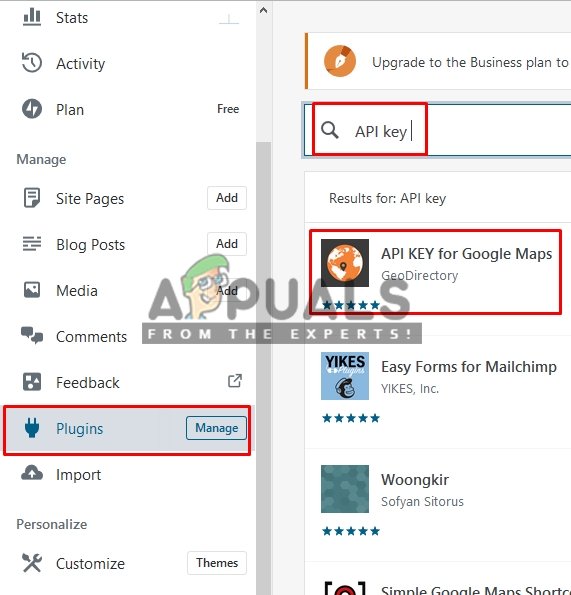 Plugins d'API Google dans WordPress
Plugins d'API Google dans WordPress -
Gardez les paramètres de la clé API ouverts sur votre site WordPress.
-
Accédez au gestionnaire de ressources Google Cloud
-
Accédez à Google si vous n'êtes pas encore connecté
-
Cliquez sur »Créer un projet«, Donnez un nom au projet et cliquez sur »Créer».
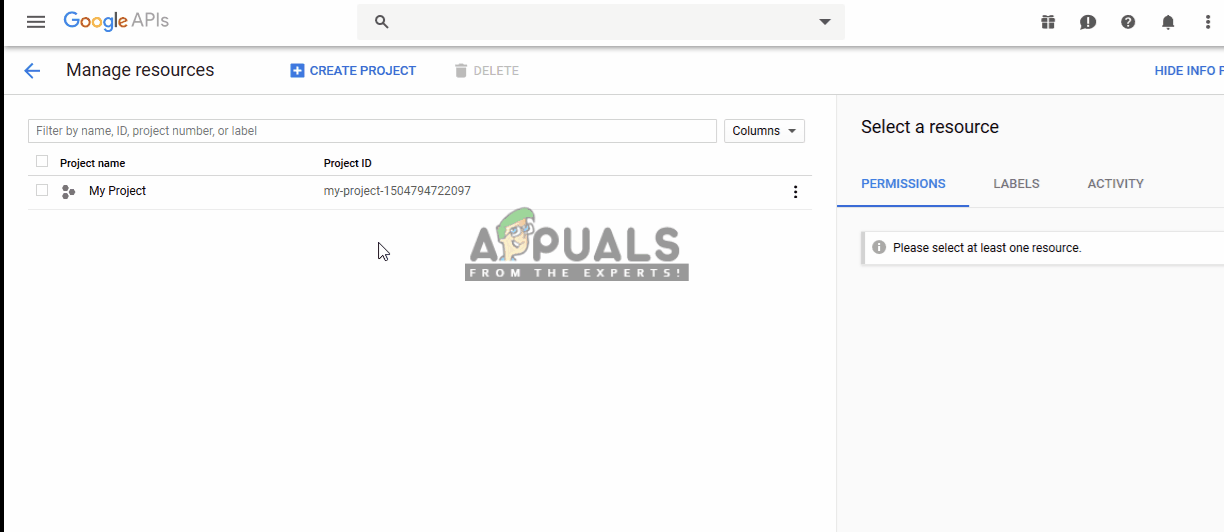 Créer un projet
Créer un projet -
Allez sur le site de Google “Activer l'API”.
-
Cliquez sur »Sélectionner un projet» en haut, puis sélectionnez le nouveau projet que vous venez de créer et Continuez
-
Appuyez sur »Activer l'API et les services«
-
Recherchez »Maps JavaScript API» et ouvrez-le.
-
Appuyez ensuite sur le bouton »Activer»
 Activer l'API pour le projet
Activer l'API pour le projet -
Cliquez sur le menu de navigation, sélectionnez »API et services» et accédez à »Identifiants«
-
Cliquez sur le menu déroulant Créer des informations d'identification et sélectionnez “Clé API”
Noter: vous pouvez créer une clé de restriction pour empêcher toute utilisation non autorisée si vous le souhaitez
-
Cliquez sur »Fermer» puis cliquez sur la clé créée
-
Sélectionnez »Références HTTP» sous Restrictions d'application.
-
Ajoutez l'URL de votre site Web et cliquez sur “sauvegarder”
-
Copiez maintenant la clé et revenez sur le site WordPress.
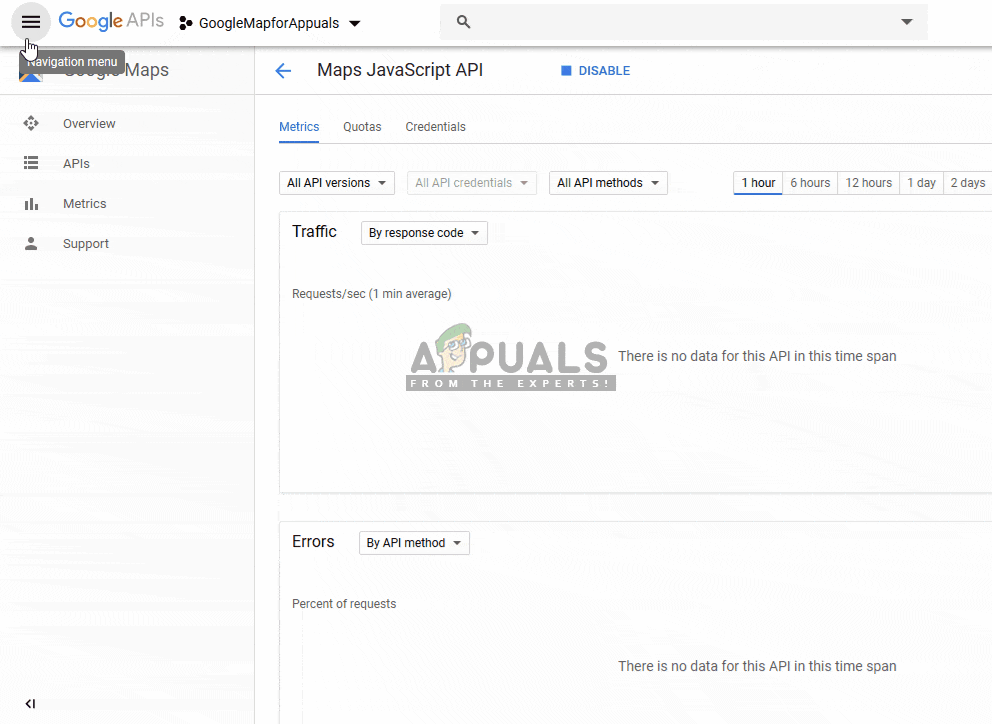 Création de la clé API pour le site
Création de la clé API pour le site -
Faites défiler vers le bas sous le panneau de gauche et accédez à »Paramètres«
-
Vous trouverez une option pour »Google API KEY«, ouvrez-le et collez-y la clé.
-
Enregistrer la configuration, allez sur votre page et mettez-la à jour.
Noter: assurez-vous que votre facturation est activée, car Google n'autorise que $ 300 crédit o 12 mois d'utilisation gratuite (celui qui diminue le plus rapidement). Après cela, la facturation doit être configurée et mise en œuvre.
Article similaire:
- ▷ Quelle est la demande d'enregistrement d'un dispositif de tuner TV numérique et doit être supprimée?
- Haut 10 Lecteurs IPTV pour Windows [2020]
- ⭐ Comment obtenir des comptes Fortnite gratuits avec Skins?
- Comment corriger le code d'erreur “WS-37403-7” et PlayStation 4?
- Le 5 meilleurs navigateurs pour Windows XP
- Comment désactiver Adobe AcroTray.exe au démarrage






